
Bildschirm SPEICHERN
Im Bildschirm SPEICHERN werden die mit dem ADF oder über das Vorlagenglas gescannten Daten (Scanjob) vorübergehend auf der HDD gespeichert.
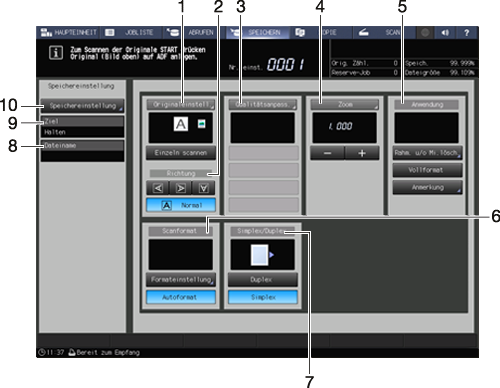
Nr. | Name | Beschreibung | Referenz | |
|---|---|---|---|---|
1 | Originaleinstellung | Sie können die Parameter für die Funktion "Einzeln scannen", die Bindungsrichtung für zweiseitige Originale (ob Oberseite und Unterseite von beiden Seiten gleich sind oder ob eine Seite vertikal gedreht ist), die Originalausrichtung, die Qualität des Originals und den Originaltyp festlegen. | ||
Einzeln scannen | Der Scanvorgang wird in mehrere Sitzungen unterteilt und in einem einzelnen Auftrag zusammengefasst. | |||
2 | Originalrichtung | Wählen Sie die gewünschte Richtung aus den Optionen Normal, Links, Überkopf und Rechts aus. | ||
3 | Qualitätsanpassung | Passen Sie die Scandichte des gesamten Originals, die Dichte des Hintergrunds des Originals, die Bildumrisse und den Kontrast an. Passen Sie außerdem die Stufe der Ausgabetrennung des Textteils und des Fototeils in einem Bild an. | ||
4 | Zoom | Legt einen Zoomfaktor fest. | ||
-, + | Passt den Zoomfaktor an. | |||
5 | Anwendung | Rahmen/Mitte löschen | Löscht beim Scannen von dicken Originalen, wie z. B. eines Buchs, schwarze Kopierspuren an den Rändern oder der Mittellinie des Originals. | |
Ganzer Bildbereich | Wählen Sie diese Option, um das gesamte Bild zu scannen. | |||
Anmerkung | Druckt eine registrierte Zeichenfolge auf ein gescanntes Bild. Sie können die Druckposition der Zeichenfolge anpassen. | |||
6 | Scanformat | Legt das Format des Papiers fest, das gescannt werden soll. | ||
Formateinstellung | Legt das Format des Papiers, das gescannt werden soll, manuell fest. | |||
Autoformat | Legt das Format des Papiers, das gescannt werden soll, automatisch fest. | |||
7 | Simplex/Duplex | Legt fest, ob 1-seitig oder 2-seitig gescannt werden soll. | ||
2-seitig | Scannt 2-seitig. | |||
Simplex | Scannt 1-seitig. | |||
8 | Dateiname | Zeigt den Namen der Datei an, der im Bildschirm Speichereinstellung eingegeben wurde. | Speichern eines Jobs auf der HDD über den Bildschirm SPEICHERN | |
9 | Ziel | Zeigt die Speicherungsmethode für den Job an, der im Bildschirm Speichereinstellung ausgewählt wurde. | Speichern eines Jobs auf der HDD über den Bildschirm SPEICHERN | |
10 | Speichereinst. | Zeigt den Bildschirm Speichereinstellung an. | Speichern eines Jobs auf der HDD über den Bildschirm SPEICHERN | |